Для того, чтобы цвета выводимой на дисплей дизайна максимально соответствовали реальным цветам нитей, используемых машиной, данное программное обеспечение позволяет вручную изменять цвета нитей в иглах текущей дизайна. Данные настройки сохраняются вместе с цветовой последовательностью.
1、 Нажмите на  непосредственно в основном меню для перехода к меню настройки параметров.
непосредственно в основном меню для перехода к меню настройки параметров.
2、 Нажмите на  в меню настройки параметров для перехода к меню настройки смены цветов.
в меню настройки параметров для перехода к меню настройки смены цветов.
3、 Нажмите на  для перехода к настройке цветов нитей в иглах.
для перехода к настройке цветов нитей в иглах.

Меню выбора цветового обозначения игл позволяет выбрать один из 40 возможных вариантов.
4、 Для изменения цветового обозначения иглы необходимо сначала выбрать нужную иглу, а затем — один из 40 цветов. Соответствующий цветовой блок будет прописан к выбранному блоку иглы.
5、 Нажмите на  , чтобы сохранить настройки цветового обозначения иглы и возврата в предыдущее меню настроек цветовых последовательностей; Нажатие на значок
, чтобы сохранить настройки цветового обозначения иглы и возврата в предыдущее меню настроек цветовых последовательностей; Нажатие на значок  позволяет вернуться к меню настроек цветовой последовательности без сохранения изменений.
позволяет вернуться к меню настроек цветовой последовательности без сохранения изменений.
Смена цвета (игл)
1、 Нажмите на  непосредственно в основном меню для перехода к меню настройки параметров.
непосредственно в основном меню для перехода к меню настройки параметров.
2、 Нажмите на  в меню настройки параметров для перехода к меню смены цветов.
в меню настройки параметров для перехода к меню смены цветов.
3、 Нажмите на  для перехода к меню замены цветового обозначения игл.
для перехода к меню замены цветового обозначения игл.
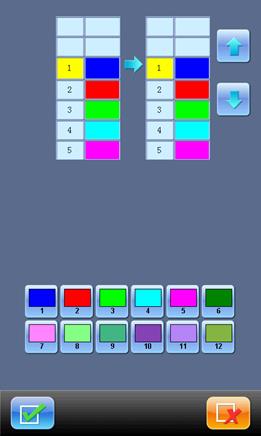
4、 Для замены цветового обозначения игл нажмите на 
 для перемещения по списку и выберите необходимую иглу, после чего выберите ту иглу, с которой будет производиться обмен цветовым обозначением.
для перемещения по списку и выберите необходимую иглу, после чего выберите ту иглу, с которой будет производиться обмен цветовым обозначением.
5、 Нажмите на  , чтобы сохранить настройки и вернуться в предыдущее меню. Нажмите на
, чтобы сохранить настройки и вернуться в предыдущее меню. Нажмите на  для отмены изменений в настройках и возврата в предыдущее меню.
для отмены изменений в настройках и возврата в предыдущее меню.
 2020-09-26
2020-09-26 127
127








